CCleaner - vyčistěte si svoje PC
13. prosinec 2019 Autor: Prokop
Obecně nelze různé automatizované čističe příliš doporučit a je vhodnější provádět údržbu ručně přímo v prostředí operačního systému: Jak udržet nebo vrátit operační systém do dobré kondice.
Komu dochází místo na disku, může využit nástroje operačního systému: Jak uvolnit místo na disku. Tedy opět není nutné instalovat utility třetích stran.
Kdo chce přesto využít služeb nějaké čistící utilitu, tak oblíbenou aplikací je CCleaner.

Ne všechny programy jsou 100% stabilní a některé mohou napáchat více škody než užitku (snaha uvolnit pár GB prostoru na disku tedy může přijít uživatele draho). Ani CCleaner není výjimkou. Neopatrným užitím CCleaneru lze operační systém poškodit. Pokud by se tak stalo, můžete využít návod: Jak opravit Windows.
Proto je obezřetnost při používání CCleaneru na místě. Zejména při zasahování do registrů - Registr Windows. Mrtvé větve v registrech systém nijak nebrzdí a zabírají naprosto zanedbatelné místo na disku, tedy žádný důvod k jejich odstraňování není. Tedy akorát podstupujeme riziko, že si poškodíme operační systém.
CCleaner možno stáhnout z jeho domovské webové stránky: www.piriform.com/ccleaner. Instalace je jednoduchá a rychlá. Pozor si jen dávejte na instalaci lišty Yahoo! Toolbar. Pokud ji nechcete, tak nezapomeňte tuto volbu odškrtnout v posledním kroku instalace. Po nainstalování je již vše připraveno a můžete se pustit do čištění.
Uživatelské prostředí programu je přívětivé a přehledné. V horní části naleznete informace o verzi programu a informace o operačním systému, název a hodnotu CPU, paměti RAM a grafické karty. V levé části se nachází menu se čtyřmi položkami:
- Čistič
- Registry
- Nástroje
- Možnosti
Reklama
Čistič
První nástroj zvaný Čistič slouží k vyčištění počítače od zbytků, které v něm zůstanou například po brouzdání na internetu. Čistič nabízí několik skupin, které muže program čistit:
- Internet Explorer
- Windows Explorer (průzkumník)
- Systém
- Pokročilé
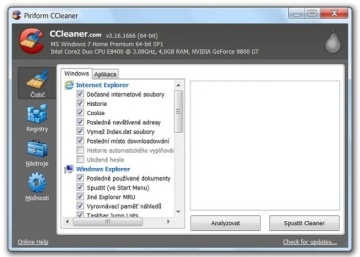
Každá skupina je ještě dále členěna na další položky. U skupiny Sytém tak program například vynese koš, odstraní dočasné soubory a u Internet Exploreru zase vyčistí Cookie, historií a další zbytečné soubory, které se z internetu stáhly. Kromě aplikací, které jsou napevno zabudované ve Windows, lze také čistit i jiné aplikace jako jsou:
- Firefox/Mozilla
- Opera
- Adobe Reader
- Windows Media Player
- MS Paint
- Editor registru a mnoho dalších
Pokud jste pokročilým uživatelem, můžete využít pokročilého nastavení a čistit i v hloubi systému. Věnujte takovému to čištění bedlivou pozornost, aby vás to nestálo ztrátu důležitých dat.
Po dokončení nastavení lze provést analýzu, po které program zobrazí seznam všech nalezených souborů. Poté je můžete dvěma potvrzeními odstranit. Nevýhodou je nemožnost zvolit si, které soubory chcete ponechat nebo smazat.
Registry
Při stálém instalování a odinstalování různých programu se registry systému zanášejí a ne všechny programy si umí za sebou důkladně uklidit. Pro začátečníka je brouzdání v Registr Windows velice nebezpečné, opatrnost je tedy opět na místě. Obecně lze říci, že promazáním registrů nic moc nezískáme. Riskovat poškození operačního systému kvůli získání několika zanedbatelným kB volného prostoru za to většinou nestojí.

I zde si můžete zvolit položky v registru, které bude program kontrolovat. Pokud máte vybráno, zvolte Hledej problémy a program následně vypíše seznam všech problémů, které v registrech našel. Každý problém je popsán (druh a umístění). V tomto seznamu si již lze vybrat, které problém ponechat nebo odstranit. Následně zvolte Opravit vybrané problémy.
Než se do odstraňování program pustí, jste vyzváni na uložení zálohy na vámi určené místo. Tuto možnost doporučujeme využít. Poté již není možnost nápravy a špatný zásah do registru může způsobit "smrt" celého systému. Pak vyberte zda chcete odstranit všechny problémy najednou automaticky nebo jeden po druhém manuálně. Při volbě druhé možnosti se vždy zobrazí výpis s popisem problému, jeho umístění a možnost řešení.
Reklama
Nástroje
Tato volba vám umožní důkladně odstranit programy z vašeho PC. Dále se zde nachází i seznam programu, které se spouštějí po startu systému a vy tak můžete jedním kliknutím program odstranit.

Možnosti
V této sekci si můžete donastavit celý program. Sekce je rozdělane do pěti podsekcí:
- Nastavení
- Cookie
- Zahrnout
- Vynechat
- Pokročilé

V nastavení lze mimo jiné nastavit jazyk a spouštění programu. V dalších podsekcích lze nastavit různé vyjímky pro odstraňování a v pokročilé podsekci různé detailní výpisy seznamů.
Reklama
